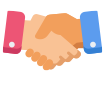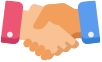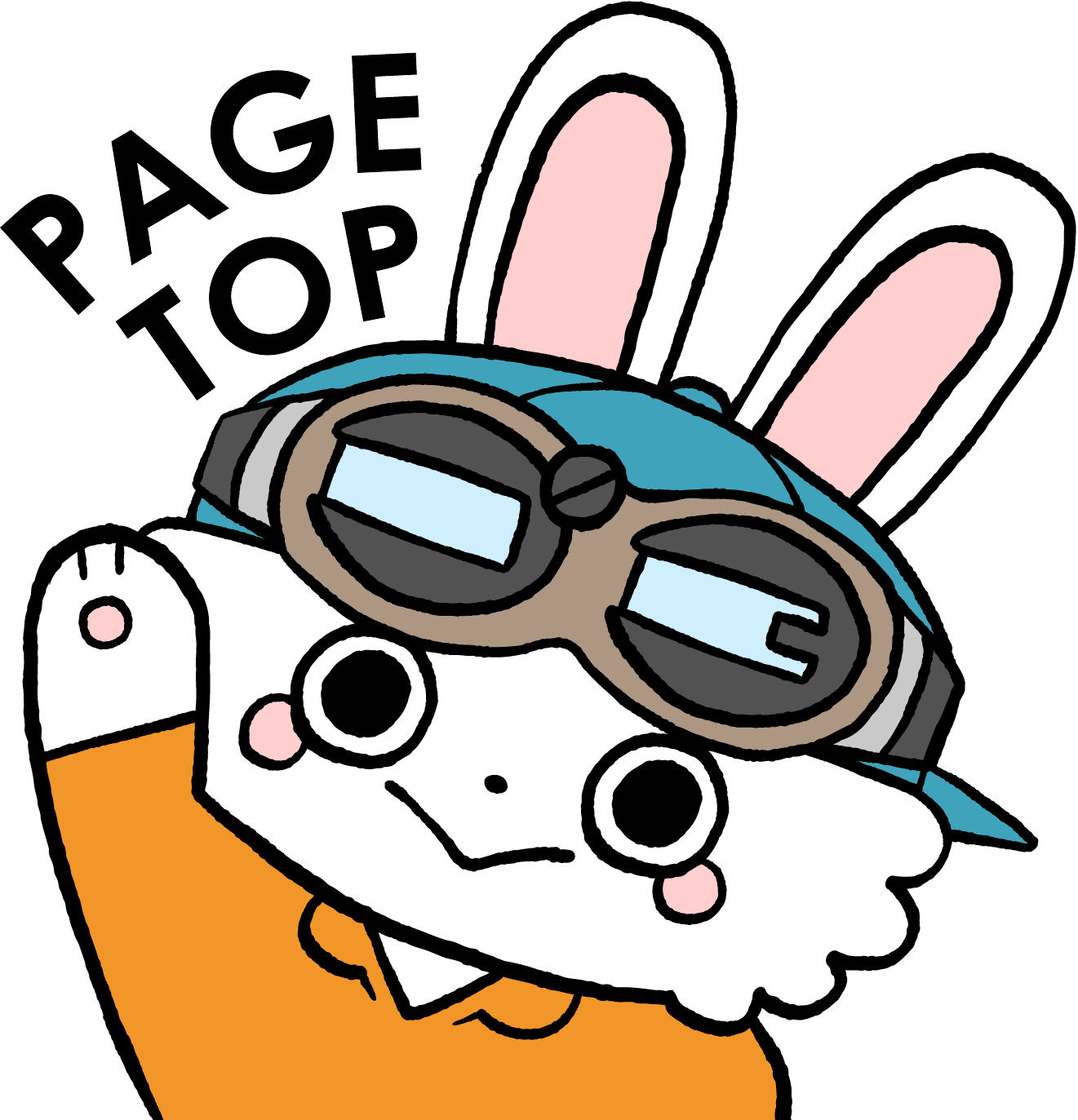注文
ご注文の流れ
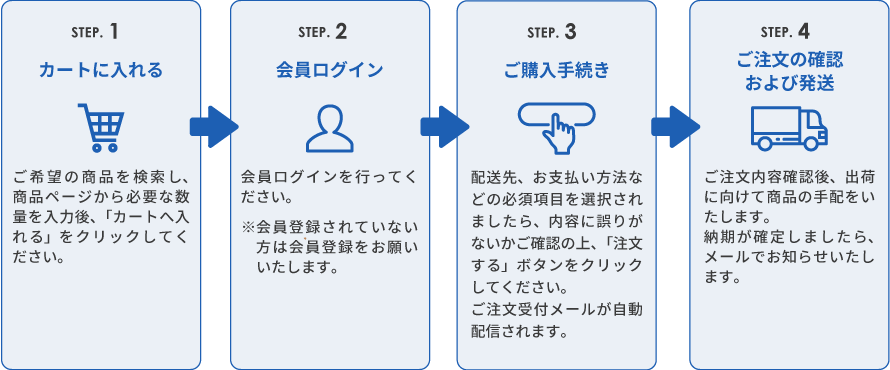
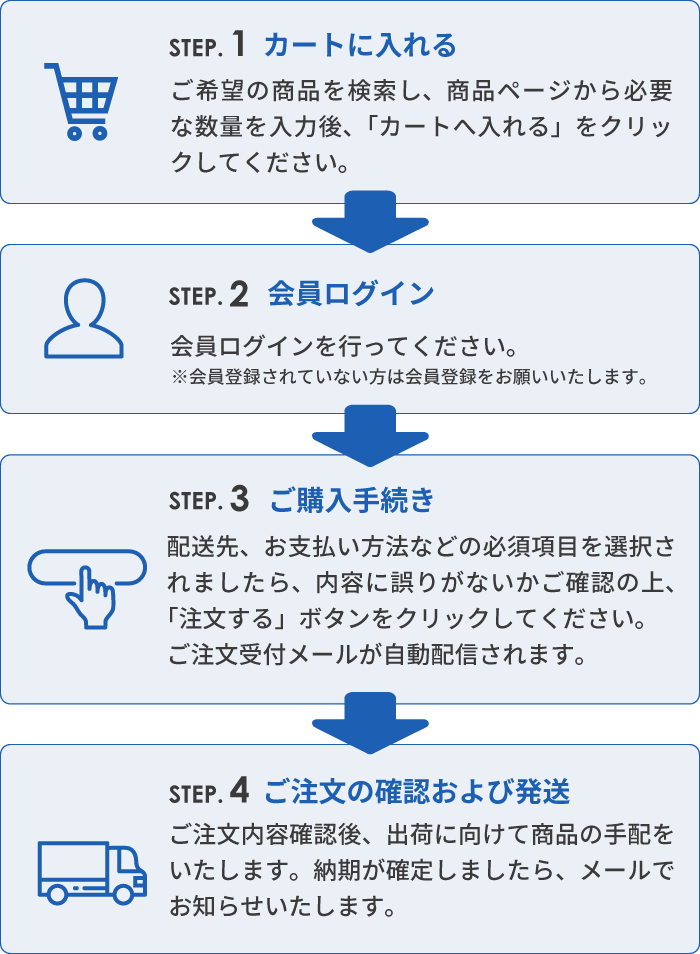
ご希望の商品を検索し、商品ページへお進みください。数量欄へ必要な数量を入力し「カートへ入れる」をクリックします。
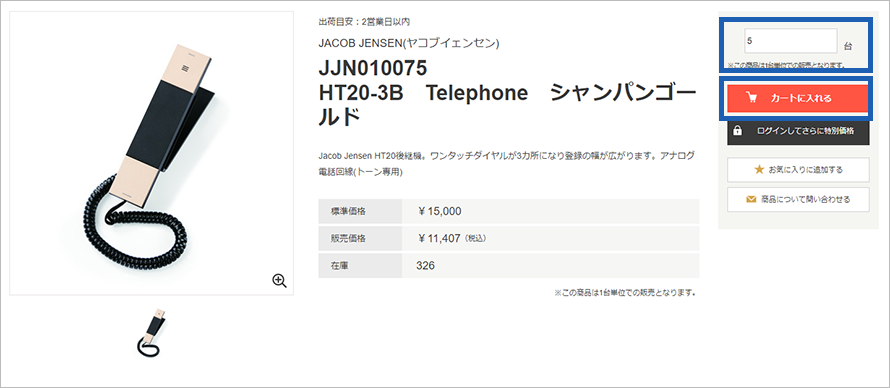
御見積書の発行が必要な商品
カート画面で「別途配送料がかかる商品が含まれております」と表示のある商品は、時間指定便送料が適用されます。時間指定便送料は商品によって異なりますので、ご注文前のお見積りが必須となります。その場合、時間指定便商品のお見積の流れに沿って、御見積書の発行を行ってください。
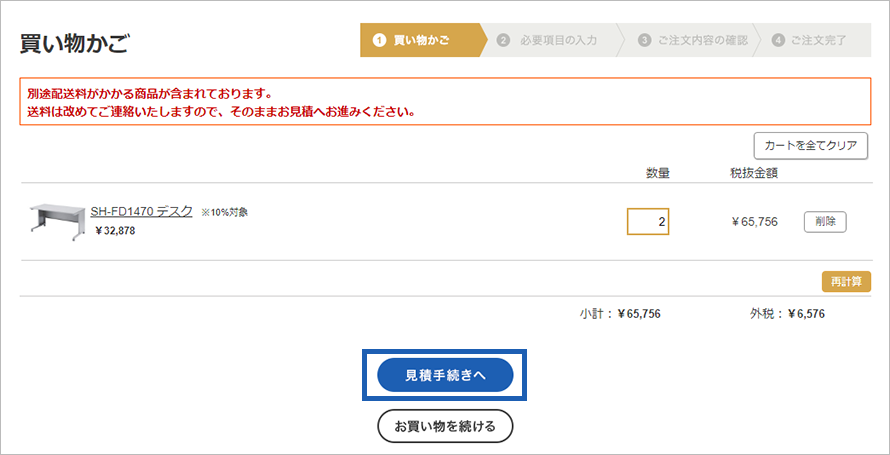
「配送先を選択してください」をクリックし、商品の配送先を選択してください。すぐにご注文されない場合「カート一時保存に登録」をクリックすると、商品をカートに保存しておくことが可能です。
- ヒント:
- お客様管理情報
お客様管理情報は案件名や発注書番号など、お客様の管理上必要な項目をご入力ください。ご入力は任意です。
| 件名 | 案件名などをご入力ください。 GOYOUから出力できる御見積書と弊社発行の出荷案内書などに記載されます。 |
|---|---|
| 件名備考1 | 案件名などに補足があればご入力ください。 GOYOUから出力できる御見積書に記載されます。 |
| 件名備考2 | 案件名などに補足があればご入力ください。 GOYOUから出力できる御見積書に記載されます。 |
| 発注書番号 | お客様管理の発注書番号などをご入力ください。 GOYOUから出力できる御見積書と弊社発行の出荷案内書などに記載されます。 |
| 注文コメント | ご希望の納期をご記入ください。 確定納期は別途担当よりご連絡いたします。(※納期をお約束するものではございません。) |
最後にお支払い方法を選択し、「購入手続きへ」をクリックします。
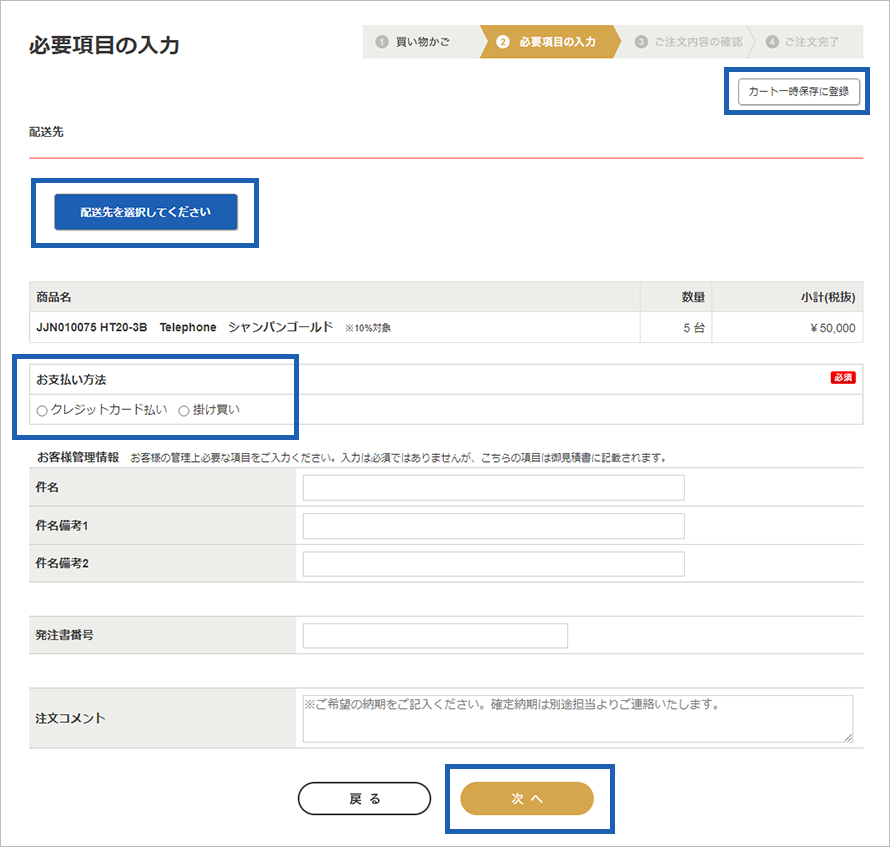
最終のご注文内容確認画面で、ご注文商品名・数量・配送先などに誤りがないか、今一度ご確認ください。
お支払い方法にクレジットカード払いをご選択された場合は、クレジットカード情報をフォームに入力してください。
最後に「注文する」をクリックしますと、ご注文が確定いたします。
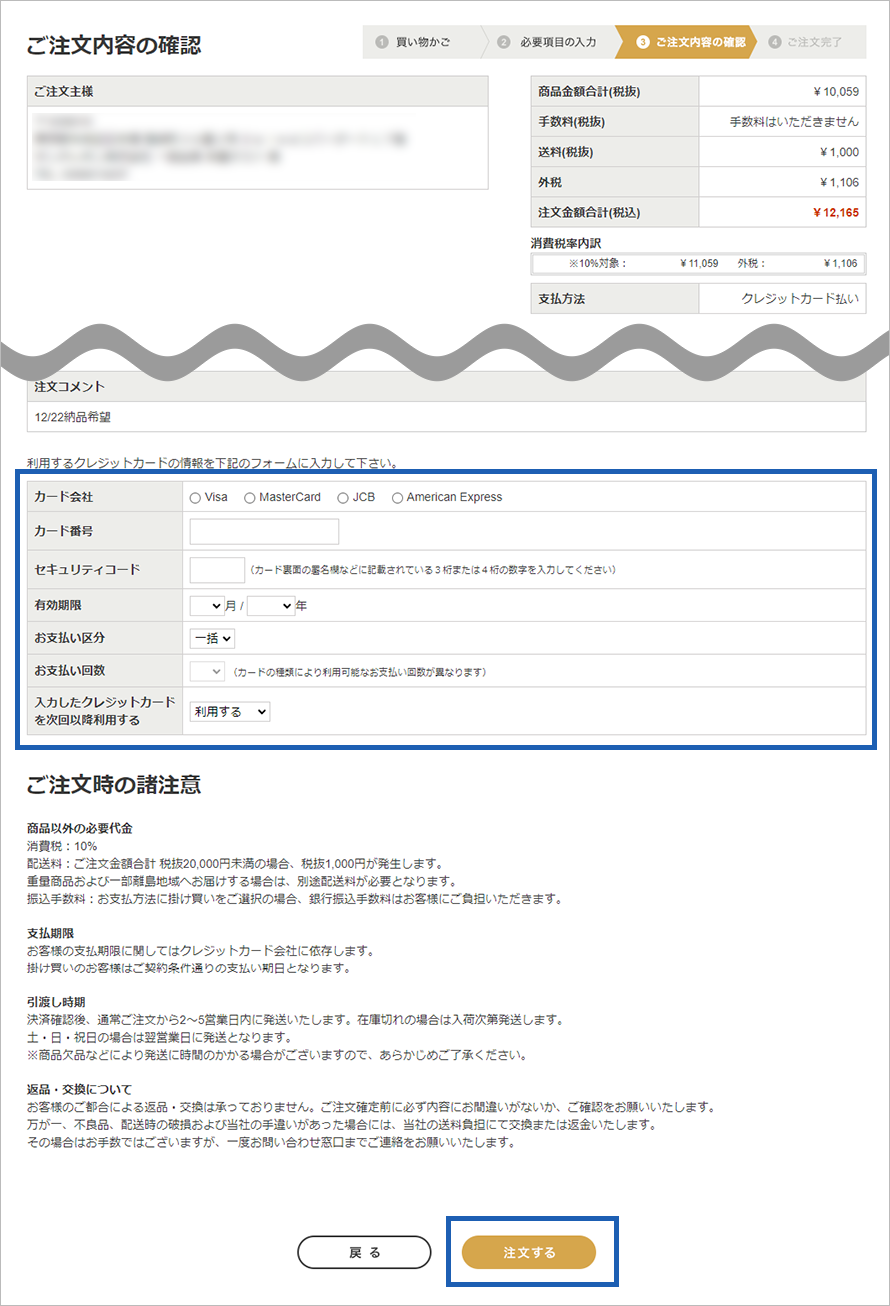
以下の画面をもってご注文完了となります。ご登録のメールアドレスにご注文受付メールが自動配信されますので、併せてご確認ください。
ご注文内容確認後、商品手配に移らせていただきます。納期が確定次第、メールにてご連絡差し上げます。
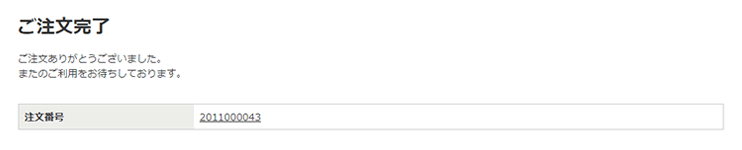
このほかにも、便利なご注文方法がございます。詳しくは注文・見積の便利機能をご覧ください。
ご注文内容の変更
ご注文後の内容変更は承っておりません。
ご注文内容の変更が必要な場合は、一度ご注文をキャンセルしていただき、再度ご注文をお願いいたします。
ご注文のキャンセル
ご注文完了の直後でしたら、キャンセル処理が可能です。
マイページの購入履歴より該当の注文番号をクリックいただき、購入履歴詳細画面にお進みください。
購入履歴詳細画面の右上に「この注文をキャンセルする」が表示されておりましたら、お客さまご自身よりキャンセル処理が可能です。「この注文をキャンセルする」をクリックすると「キャンセルしてもよろしいですか」と表示されます。「OK」をクリックし、キャンセル処理が完了となります。
ご登録のメールアドレスにご注文のキャンセル完了のメールが自動配信されますので、併せてご確認ください。
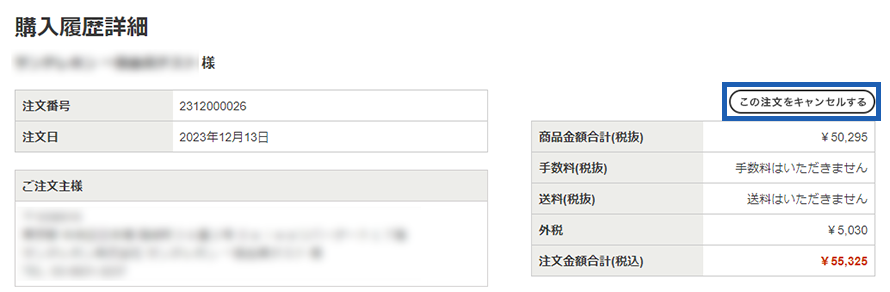
購入履歴詳細画面にキャンセルボタンが表示されていない場合、すでにご注文の手配が進んでおりますので、原則キャンセルはできかねます。
ごくまれに、在庫切れなどの理由から、商品を確保できない場合がございます。その場合は弊社よりお客様へご連絡の上、ご注文をキャンセルとさせていただくことがございます。あらかじめご了承ください。
領収書の発行(クレジットカード決済のお客様)
全商品出荷完了後に領収書の発行が可能となります。発行はメールで通知いたします。
マイページの購入履歴より、領収書のダウンロードが可能です。
領収書のダウンロードは発行の通知から180日間となります。
また、2回目以降のダウンロード時は領収書に再発行と記載されます。あらかじめご了承ください。
掛け買いのお客様は従来通り、弊社書式(インボイス制度対応)の請求書が発行されます。
弊社の適格請求書事業者登録番号は「T7010001045169」です。
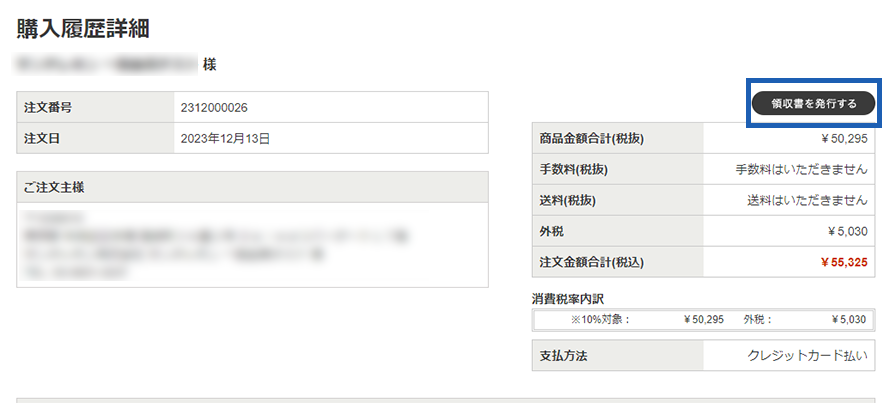
 お問い合わせ
お問い合わせ よくあるご質問
よくあるご質問 初めての方へ
初めての方へ 操作手引書
操作手引書